Opgeslagen wachtwoorden beheren in Internet Explorer

Privacy is erg belangrijk als het gaat om de digitale wereld, maar weet u precies hoe uw browser uw wachtwoorden opslaat? Lees verder om erachter te komen wat er achter de schermen gebeurt.
Wat webtoepassingen betreft, zijn er veel verschillende soorten authenticatie. Een van de typen is basisverificatie, dat is wanneer u naar de website navigeert en er een dialoogvenster wordt geopend waarin om een gebruikersnaam en wachtwoord wordt gevraagd. Dit is toevallig ook het verificatiemechanisme dat is gedefinieerd in de RFC voor HTTP.

U kunt in de bovenstaande schermafbeelding zien dat er een selectievakje is dat u kunt gebruiken om uw referenties te onthouden, maar wat doet dat? U kunt zich ook afvragen wat er gebeurt als u geen basisverificatie gebruikt. Er is een ander type authenticatie, formulier-authenticatie genoemd, dit is wanneer de authenticatie rechtstreeks in de webapplicatie is ingebouwd, zoals de How-To Geek-website. Hiermee kan de ontwikkelaar het uiterlijk bepalen van het formulier dat we gebruiken om in te loggen.
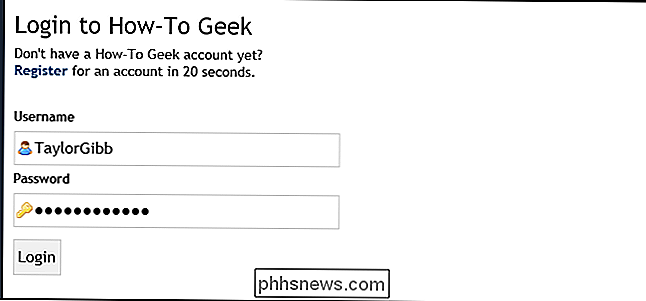
Ongeacht het type verificatie dat we gebruiken Internet Explorer biedt een manier om uw inloggegevens te onthouden. U kunt hieronder een andere methode zien die wordt gebruikt voor formulierverificatie.
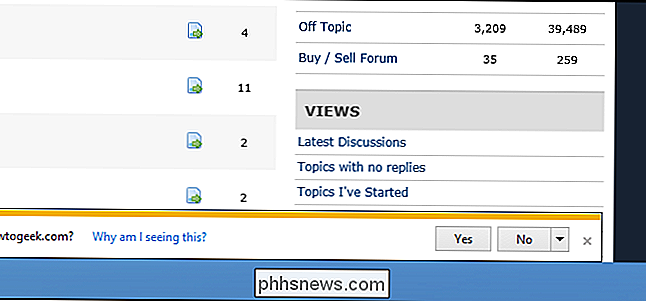
Onder de kap gebruikt Internet Explorer een klein deel van Windows dat niet veel mensen kennen, de Credential Manager genoemd, die is verbeterd in Windows 8.
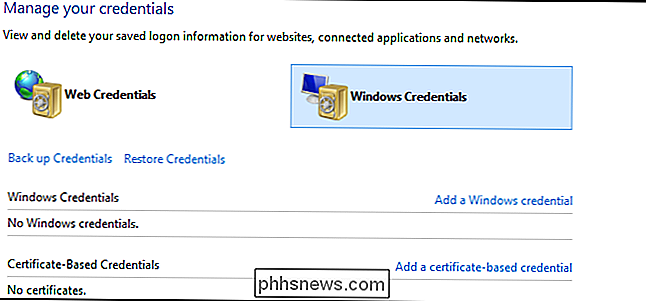
Open het Configuratiescherm om dit te openen, doe dit door op de Win + X-toetsenbordcombinatie te drukken en deze vanuit het contextmenu te openen.
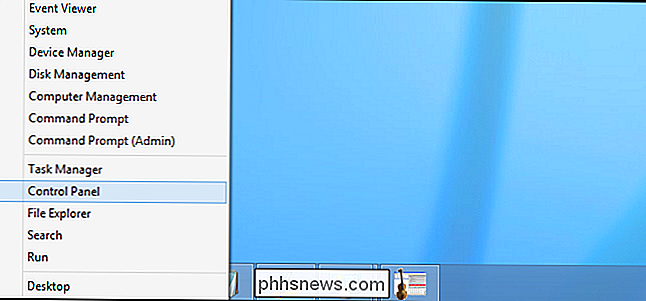
Klik vervolgens op Gebruikersaccounts en Family Safety.
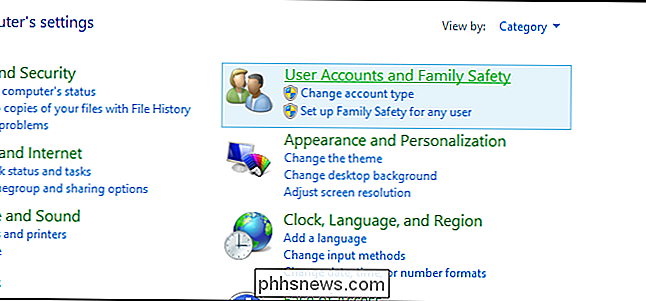
Klik nu op de Credential Manager.
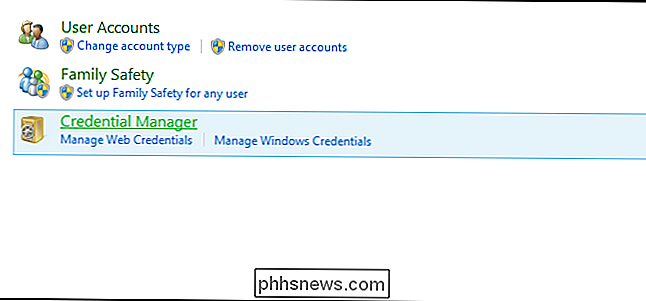
In mijn eigen testen vond ik dat het een beetje lastig is om te achterhalen of je referenties worden opgeslagen onder het web of Windows-referenties. Ik kwam tot de conclusie dat het echt afhangt van het authenticatietype. Als u formulierverificatie gebruikt, slaat deze ze op onder Web-credentials.
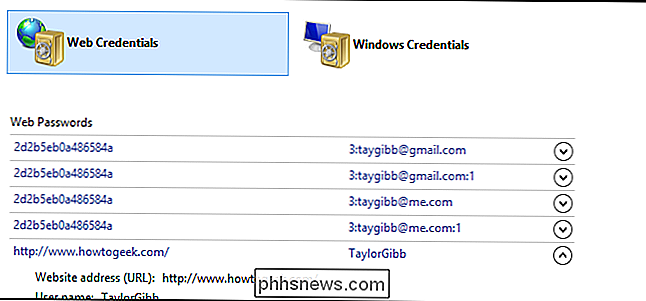
Toen ik basisverificatie gebruikte, bewaarde deze ze onder de sectie Generieke referenties van Windows-inloggegevens.
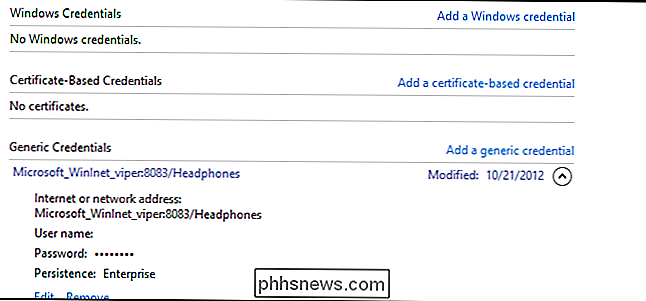
Als u een wachtwoord wilt verwijderen dat door Internet Explorer is opgeslagen, het is net zo eenvoudig als klikken op de link Verwijderen.
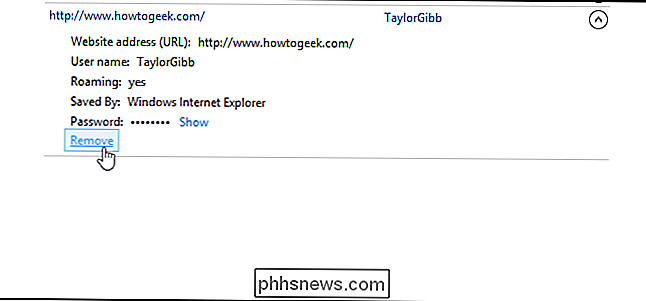
U wilt mogelijk ook alle wachtwoorden verwijderen die Internet Explorer heeft opgeslagen, om dit Internet Explorer openen en de veiligheid openen en ervoor kiezen om browsegeschiedenis te verwijderen ...
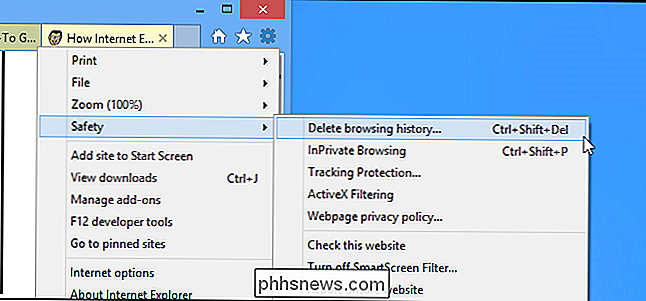
Nu controleer de formuliergegevens en wachtwoorden voordat u op verwijderen klikt.
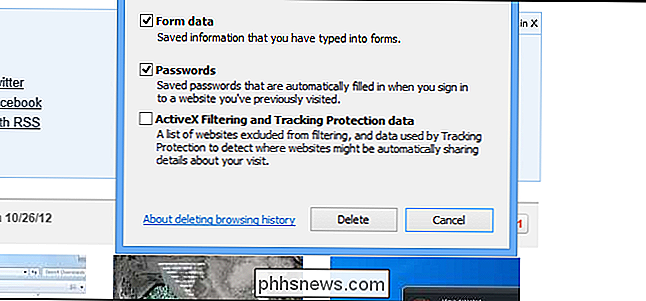
Dat is alles.

Elke pc, smartphone of tablet versnellen door animaties uit te schakelen
Animaties op een desktop-pc, smartphone of tablet zijn leuk - de eerste paar keer. Uiteindelijk zou je willen dat ze opschieten en niet langer tijd verspillen. Door animaties uit te schakelen (of alleen maar te verkleinen) kan bijna elke interface worden versneld. Natuurlijk zijn de animaties al behoorlijk snel, maar als je er elke dag opnieuw op wacht, kun je je dwaas gaan voelen.

Hoe weet u of u de 32-bits of 64-bits versie van Google Chrome
Google Chrome is enorm populair bij onze lezers, maar wist u dat ze ook een 64- bit-versie van de browser tegenwoordig? Zo kun je zien welke versie je gebruikt en hoe je kunt schakelen als dat niet het geval is. GERELATEERD: Wat is het verschil tussen 32-bits en 64-bits Windows? Als je het niet zeker weet wat het verschil is tussen 64-bits en 32-bits Windows, moet je waarschijnlijk eerst ons artikel over dat onderwerp lezen, maar als je een redelijk nieuwe computer hebt, is de kans groot dat je 64-bits Windows gebruikt.



